Qt 的下一部分作业需要在本次作业的基础上继续编写代码,不过我习惯一个个作业分开保存,所以就在考虑,怎么样能把作业的工程名改掉。
大量时间查看 Qtcreator 各个设置项的内容之后,还是没有找到能修改工程名的地方。不过,事实证明,最老土的办法最实用。
1. 除了 *.pro 这个工程文件以及动手写的 *.cpp, *.h 和 *.ui 文件之外,删除所有 Qtcreator 自己生成的文件。
2. 手动把 *.pro 的名字改为下一部分作业的名字,打开*.pro,里面有一行 "TARGEt = ***" ,"***" 修改为下一部分作业的名字。
3. 最后使用 Qtcreator 打开这个工程文件就 Okay 啦~
转载于:https://www.cnblogs.com/FelixLee/archive/2011/11/25/2412538.html




 本文介绍了一种在Qt Creator中更改工程名称的方法:通过手动编辑*.pro文件并更新内部的目标名称来实现。此方法适用于希望将当前项目名称更改为新作业名称的情况。
本文介绍了一种在Qt Creator中更改工程名称的方法:通过手动编辑*.pro文件并更新内部的目标名称来实现。此方法适用于希望将当前项目名称更改为新作业名称的情况。
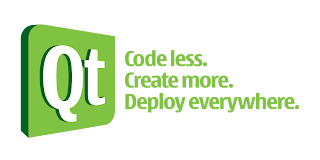
















 395
395

 被折叠的 条评论
为什么被折叠?
被折叠的 条评论
为什么被折叠?








